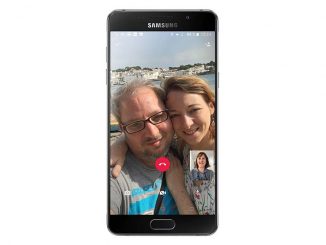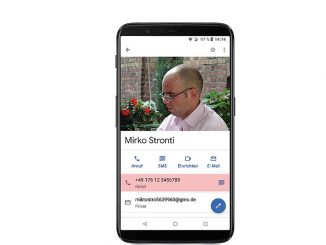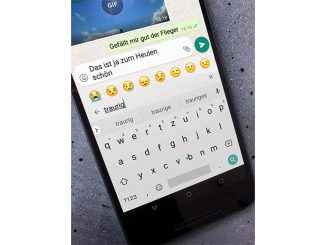WhatsApp bietet viele Funktionen für die Bearbeitung und Optimierung von Videos. Die wichtigsten Video-Funktionen von WhatsApp stellen wir hier vor.
Titel hinzufügen
Um einen Titel hinzuzufügen, tippen Sie in der Bearbeitungsleiste rechts oben auf das Symbol „T“. Geben Sie einen Text ein – im Beispiel Fragestunde als Titel für ein Städtequiz – und legen Sie mit dem bunten Balken am rechten Display-Rand die Schriftfarbe fest. Mit einem Finger können Sie den Schriftzug neu positionieren. Mit zwei Fingern vergrößern, verkleinern oder drehen Sie die Buchstaben über dem Video.
Video schneiden
Ist eine Videosequenz zu lang, können Sie den Film direkt in WhatsApp schneiden. Dazu dient der Bearbeitungsrahmen auf dem Übersichtsstreifen im oberen Display-Bereich.
Spielen Sie das Video durch Antippen der Wiedergabetaste ab. Beachten Sie dabei die feine weiße Linie, die im Vorschaustreifen von links nach rechts wandert. Diese zeigt Ihnen exakt, an welcher Stelle im Video Sie sich gerade befinden. Haben Sie den gewünschten Startpunkt erreicht, tippen Sie zum Anhalten der Wiedergabe in das Video. Ziehen Sie dann den linken Bearbeitungspunkt des Rahmens so weit nach rechts, bis er mit der weißen Linie zur Deckung kommt. Genau so verfahren Sie mit dem rechten Bearbeitungspunkt, der das Ende des Videoausschnitts markiert.
Praktisch: Unterhalb des Vorschaustreifens werden Ihnen bei jeder Änderung links die aktuelle Länge des Films und rechts die neue Dateigröße angezeigt. Auf diese Weise können Sie mit einem Blick sehen, wie sehr Ihr Film das mobile Datenvolumen bei der Übertragung belasten wird.
Videos mit Emojis verzieren
Mit dem Smiley-Button in der Bearbeitungsleiste bringen Sie die Emoji-Übersicht auf den Handy-Bildschirm. Wählen Sie die gewünschte Grafik aus, woraufhin sie auf das Video geklebt wird. Wie Texte lassen sich auch Emojis durch Verschieben in Größe und Position nach Bedarf anpassen.
Mehr Übersicht im richtigen Format
Beim Chatten halten Sie das Handy im Regelfall hochkant. Doch bei der Bearbeitung von Videos, bei deren Aufnahme Sie das Telefon horizontal gehalten haben, empfiehlt es sich, das Smartphone ins Querformat zu drehen. Dann füllt das Video das gesamte Display aus, und der Vorschaustreifen wird breiter dargestellt. Dadurch können Sie beim Schneiden präziser vorgehen sowie Texte oder Emojis genauer platzieren und skalieren.
Video als animiertes GIF speichern
WhatsApp kann Ihr Video auch als animiertes GIF verschicken. Dadurch lässt sich das Video vom Empfänger direkt im Chat-Verlauf wiedergeben – einfaches Antippen genügt. Zum Versand eines GIFs tippen Sie rechts unter dem Vorschaubalken auf den Button „GIF“. Meist verringert sich dabei auch die Dateigröße – allerdings kann das Video im GIF-Format auch größer werden. Behalten Sie deshalb stets die Größenangabe unter dem Vorschaustreifen im Auge.